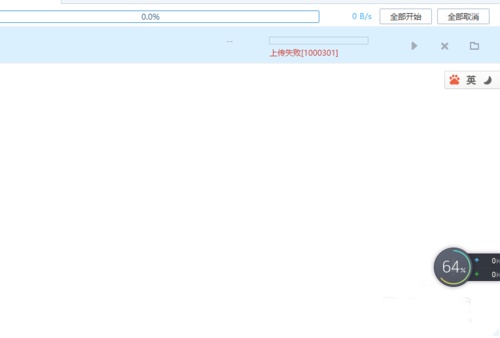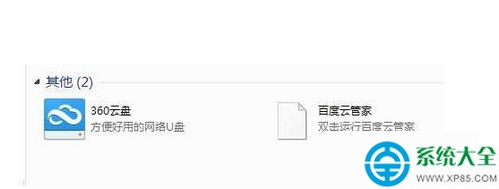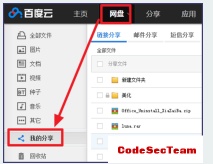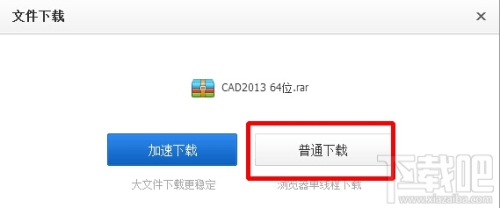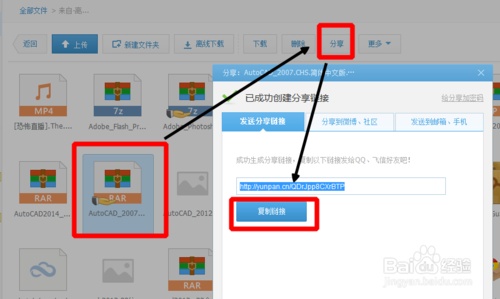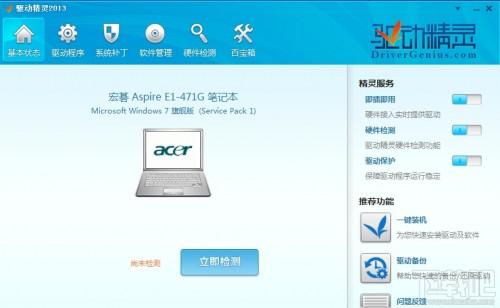如何安装声卡驱动 win10如何安装声卡驱动
时间:2023-12-18人气:作者:未知

随着操作系统安装包的不断增多,例如vista,安装包已经达到了几G,系统附带的驱动包也变的更加全面。有时候,系统安装好后,很多硬件不用安装驱动就可以正常使用了。但是并不是所有的硬件都能免安装驱动,比如有时候安装完系统后,声卡没有被成功驱动,播放器放不出声音,下面笔者就来介绍下如何安装声卡。
右键点击“我的电脑”----“属性”---“硬件”----“设备管理器”,展开“声音、视频和游戏控制器”,看前面有没有黄色的“?”,有,说明缺声卡驱动,没有,说明该声卡驱动不能正常使用,右击声卡,选“卸载”将其删除,重新安装驱动。如果有声卡驱动盘,那就很简单了。将声卡的驱动光盘放入光驱,右击“声音、视频和游戏控制器”下的?号选项,选“更新驱动程序”,打开“硬件更新向导”,选“是,仅这一次”---“下一步”---“自动安装软件”--“下一步”,系统即自动搜索并安装光盘中的声卡驱动程序,如果该光盘没有适合你用的声卡驱动,再换一张试试,直到完成。( 教程 )
倘若没有声卡驱动盘,可以从网上下载相应的驱动程序。要下载相应的驱动程序,少不了要先确定声卡的型号。不知道声卡型号,看展开的“声音、视频和游戏控制器”下的那一串字符和数字就是你的声卡型号,也可“开始”—“运行”—输入 dxdiag, 打开“DirectX诊断工具”—声音,从打开的界面中找。另外,如果不能查到,一般情况下,这招都不行的;可以用号称世界上最好的硬件检测工具 EVEREST中文版。
下载声卡驱动的网站不少,你也可以在综合大型网站主页,把你的声卡型号输入到“搜索”文本框中,按“搜索”按钮,从打开的界面中,选你要下载驱动的网站。下载驱动软件要注意:一是品牌型号要对,二是在什么系统上便用,三是要看该驱动软件公布的时间,最新的未必适合使用,可多下载几个,挑着使。
下载的驱动软件一般有自动安装功能,打开后,点击即自动安装。不能自动安装的,解压后备用,要记下该软件在磁盘中的具体路径,如E: …………。右击“我的电脑”----“属性”---“硬件”----“设备管理器”,打开“声音、视频和游戏控制器”,右击“声音、视频和游戏控制器” 下的?号声卡选项,选“更新驱动程序”,打开“硬件更新向导”,去掉“搜索可移动媒体”前的勾,勾选“从列表或指定位置安装”---“下一步”,勾选“在搜索中包括这个位置”,在下拉开列表框中填写要使用的声卡驱动文件夹的路径(E:…………---“下一步”,系统即自动搜索并安装你指定位置中的声卡驱动程序。
安装完声卡驱动后,如果仍然没有声音,将声卡换一个插槽试试。此外还可以进我的电脑的硬件设备管理器 –右击声卡—属性--资源—看有没有冲突,有进BIOS通过设置解决。
上述方法,相信对一个对驱动安装不大熟悉的朋友来说,也基本能解决声卡驱动问题了。
最新文章
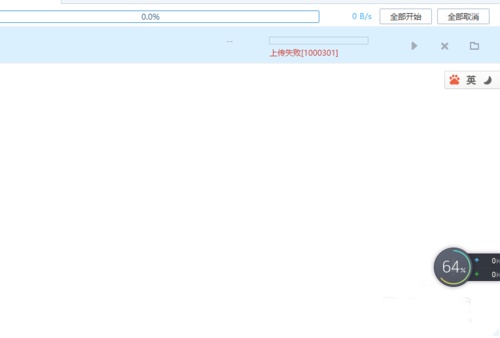
百度云上传不了怎么办?百度云上传失败1000301什么原因 百度云是百度推出的一款云储存的软件,提供文件上传和下载服务,空间超大,很多用户都免费升级到了2T,用
(0)人喜欢2023-12-19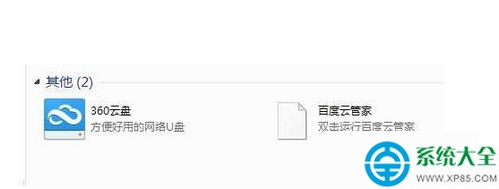
win8如何彻底清除"百度云管家"图标或残留 win8如何彻底清除"百度云管家"图标或残留 1.其实这是百度云管家的注册表在捣乱,即使卸载卸载了,注册表依然有残
(0)人喜欢2023-12-19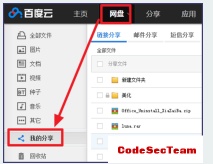
百度云盘如何取消分享 百度网盘的文件可以分享给你的好友,让更多的用户可以获取分享的乐趣!而在百度网盘分享完文件后,如何取消分享的文件呢?下面就为大家介绍在网页版
(0)人喜欢2023-12-19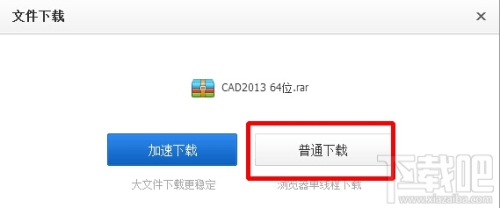
百度云盘文件怎么转存到360云盘 随着网盘时代的来临,很多朋友都把文件保存到网盘上,方便随时下载.有一些朋友因为一些原因,必须把百度云里的文件转存到360云盘,
(0)人喜欢2023-12-19
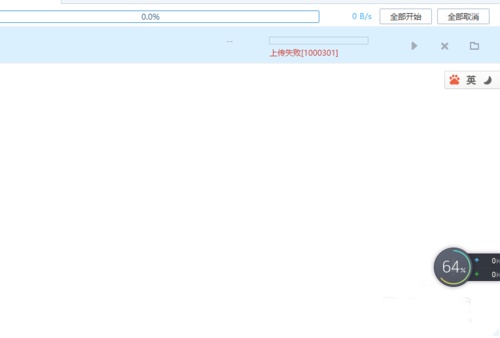
百度云上传不了怎么办?百度云上传失败1000301什么原因 百度云是百度推出的一款云储存的软件,提供文件上传和下载服务,空间超大,很多用户都免费升级到了2T,用
(0)人喜欢2023-12-19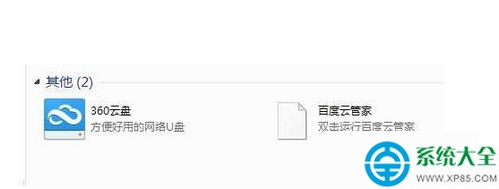
win8如何彻底清除"百度云管家"图标或残留 win8如何彻底清除"百度云管家"图标或残留 1.其实这是百度云管家的注册表在捣乱,即使卸载卸载了,注册表依然有残
(0)人喜欢2023-12-19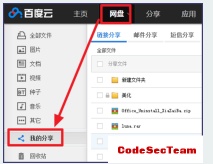
百度云盘如何取消分享 百度网盘的文件可以分享给你的好友,让更多的用户可以获取分享的乐趣!而在百度网盘分享完文件后,如何取消分享的文件呢?下面就为大家介绍在网页版
(0)人喜欢2023-12-19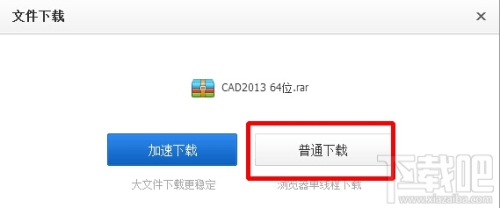
百度云盘文件怎么转存到360云盘 随着网盘时代的来临,很多朋友都把文件保存到网盘上,方便随时下载.有一些朋友因为一些原因,必须把百度云里的文件转存到360云盘,
(0)人喜欢2023-12-19